Logo in foto plaatsen met gemak
Stel je voor dat je veel moeite doet voor die perfect foto, maar een paar dagen later zie je hem hier en daar terug op het internet, zonder dat jouw naam erbij vermeld wordt. Dat is toch triest? Het is niet alleen schadelijk voor je ego, maar ook voor je merknaam en bekendheid. Wat is de beste manier om te voorkomen dat anderen jouw werk stelen?
Voeg een logo toe aan foto’s. Het is een simpele, maar effectieve maatregel. Bovendien hoeft het helemaal niet super duur of tijdrovend te zijn, aangezien je er zo een logo op je foto plaatsen zonder Photoshop. Met een eenvoudig te gebruiken fotobewerker kun je deze handeling binnen no-time uitvoeren, waardoor je geld en zenuwen bespaart. We raden aan om te kijken naar PhotoWorks. Deze bewerker combineert het gebruiksgemak van krachtige tools waarmee je niet alleen een foto kunt retoucheren, maar ook een logo op je foto kunt plaatsen op een heel eenvoudige manier. Daarnaast kun je er je merknaam mee op meerdere foto’s tegelijk zetten. Geweldig, toch? In dit artikel gaan we kijken hoe een logo toevoegen aan een foto met PhotoWorks in z’n werk gaat, maar we kijken ook naar enkele alternatieve manieren.
Dit is een voorbeeld van een logo die we hebben toegevoegd met PhotoWorks:


Dus, hoe logo op foto zetten op Windows of Mac met PhotoWorks? Dit zijn de stappen die je moet volgen:
Stap 1. Download PhotoWorks
Laten we beginnen. Gebruik de groene knop hieronder om de gratis proefversie van PhotoWorks te downloaden en installeer het programma. Volg daarna gewoon de stappen die worden getoond tijdens de installatie. Als het programma eenmaal is geïnstalleerd, ben je er klaar voor om je werk te personaliseren.
Stap 2. Vind of creëer je logo
Vervolgens moet je een passend logo kiezen. Eenvoudige lijnen en een interessant concept is de sleutel: dit zal de aandacht trekken naar je logo, zodat hij makkelijker te onthouden is. Bestel een logo bij een ontwerper, teken er zelf een of kies een voorbedacht logo van een stocksite - de keuze is afhankelijk van jouw smaak en budget.
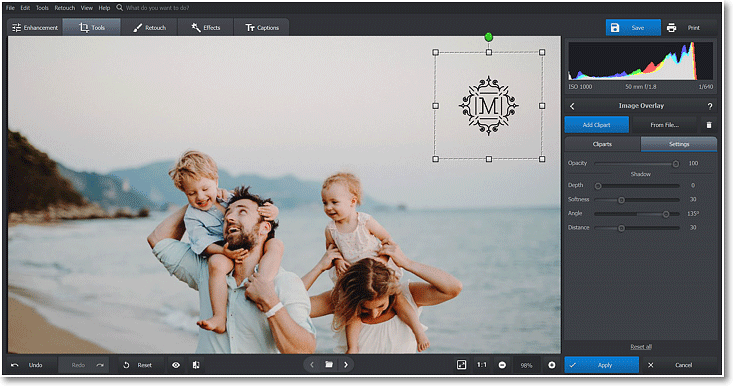
Onze collega, een reisfotograaf, zal zijn logo op een foto toevoegen
Ongeacht de keuze die je maakt, moet je onthouden dat je jouw logo opslaat met een transparante achtergrond en in het png-formaat. Dit is de standaard voor alle logo’s.
Heb je niet veel tijd om te zoeken naar gratis logo’s op het web? PhotoWorks biedt een grote collectie auteursrechtenvrije clipart. Kies degene die voldoet aan jouw behoeften en gebruik het als logo.
Stap 3. Plaats een logo op je foto en pas hem aan
Open je foto in PhotoWorks. Klik op het tabblad Tools en kies Image Overlay. Onder File kies je Add Image en selecteer dan het logo in de map op je computer. Kies de beste plek voor de afbeelding: je kunt hem in een hoek zetten, zodat hij de foto zelf niet bedekt. Ben je bang dat men je logo eruit zal knippen? Verlaag dan de ondoorzichtigheid van het logo en plaats hem dichtbij het midden.
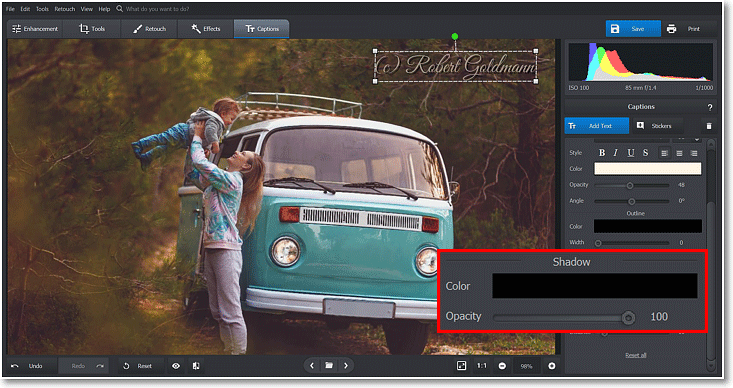
Heb je besloten om een tekstlogo toe te voegen? Geef het een schaduw en zorg ervoor dat het bijschrift leesbaar is
Experimenteer met verschillende instellingen tot je logo er professioneel uitziet en hij de kijker niet afleidt van de foto.
Stap 4. Pak er een voltooid logo bij
Tevreden? Klik op Apply. Klik daarna op de Save-knop in de rechterbovenhoek, geef je afbeelding een naam en je bent klaar!
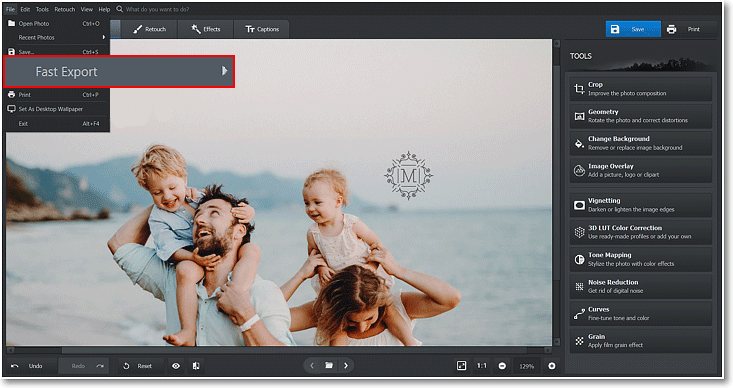
Je kunt ook Fast Export gebruiken om je afbeelding snel op te slaan
Trouwens, PhotoWorks biedt een niet-destructieve manier van bewerken aan, waardoor de originele afbeeldingen behouden blijven. Zo kun je veilig een eigen logo op foto plaatsen zonder dat je het origineel kwijt raakt.
Behoefte aan wat visuele hulp om je merknaam op foto’s zetten in PhotoWorks beter te begrijpen? Bekijk dan eens deze tutorial:

Denk je dat het plaatsen van je merknaam op één afbeelding tegelijk te veel tijd vergt? PhotoWorks heeft een snelle oplossing. Je kunt er een logo mee toevoegen aan duizenden afbeeldingen tegelijk.
Als je een online webwinkel runt en afbeeldingen maakt van jouw spullen met daarop het logo van het bedrijf, dan is deze functionaliteit van PhotoWorks uiterst nuttig voor jou. Trouwens, je kunt er niet alleen een logo mee plaatsen, je kunt ook de achtergrond van een foto veranderen in slechts enkele handelingen.
Nu weet je hoe je een logo op een afbeelding zet zonder Photoshop. Naast het opplakken van logo’s, kun je tal van andere dingen doen met PhotoWorks: van het simpelweg balanceren van kleuren tot het grondig retoucheren van portretten. Automatische correcties toepassen, het perspectief corrigeren, wazige foto’s scherper maken en veel meer.
Logo in foto plaatsen zonder Photoshop
Wil je andere manieren proberen om je merknaam op je foto’s te zetten? Nee, we gaan je geen Photoshop aanbevelen. In plaats daarvan leren we je een logo toevoegen aan een foto met andere handige tools. Laten we beginnen met de populaire online dienst PicMonkey. Eerst upload je een afbeelding naar deze web app, daarna klik je op de knop Graphics. Hier kun je ofwel een reeds bestaand logo toevoegen, of je maakt er zelf een via de ingebouwde clipart- en tekstopties. Voeg een schaduw of omlijning toe aan je ontwerp of maak hem semi-transparant. Als dat allemaal gedaan is, sla je je gebrandmerkte plaatje op.
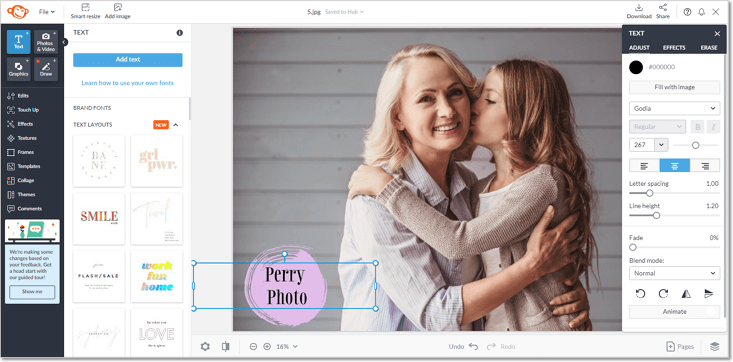
Creëer je eigen logo met stijlvolle ingebouwde elementen en clipart
Nog een manier om een logo op foto zetten mogelijk te maken is door het gebruik van een ander bekend programma. We hebben het hier over MS Paint. Zo ga je te werk: Open eerst het logo-bestand in de software. Teken daarna een selectie rond het logo met de bijbehorende tool. Kopieer het. Open nu de afbeelding waar je je merknaam op wilt zetten en plak het logo erop. Zoek de perfecte plek voor je logo en sla de afbeelding op.
Als je liever geen dekstopprogramma’s en online diensten gebruikt, kun je ook een logo op foto plaatsen met mobiele apps. Als jij een trotse iPhone gebruiker bent, kies dan voor eZy Watermark Photos Lite. Hiermee kun je je eigen logo’s maken met de tools in de app, daarna kun je je merknaam op je afbeelding zetten in slechts een tik op het scherm - ofwel per stuk of meerdere tegelijk. Wanneer je de voorkeur geeft aan Android telefoons, dan is LogoLicious de beste keuze. Dit programma werkt vergelijkbaar met die van de iOS - je kunt er je eigen logo’s mee ontwerpen en deze direct toevoegen aan je plaatjes.
En dat is alles - nu weet je hoe logo op foto zetten zonder Photoshop in z’n werk gaat. Gebruik deze kennis direct en zorg ervoor dat jouw afbeeldingen beschermd zijn tegen diefstal of voorzien zijn van een merknaam voor promotie.

 Download
Download
 Download
Download
